 邮件
邮件
只需一个“邮件” App,便可管理所有电子邮件帐户。它可与最流行的电子邮件服务配合使用,例如 iCloud、Gmail、雅虎邮箱和 AOL 邮箱。
一站式电子邮件。厌倦了登录多个网站来检查您的电子邮件帐户吗?在“邮件”中设置您所有的帐户,这样就可以在一个地方查看所有的邮件。选取“邮件”>“添加帐户”。
询问 Siri。像这样说:“给思琪发关于旅行的邮件”。
查找需要的邮件。在搜索栏中键入以查看与您的查询最匹配的邮件建议。
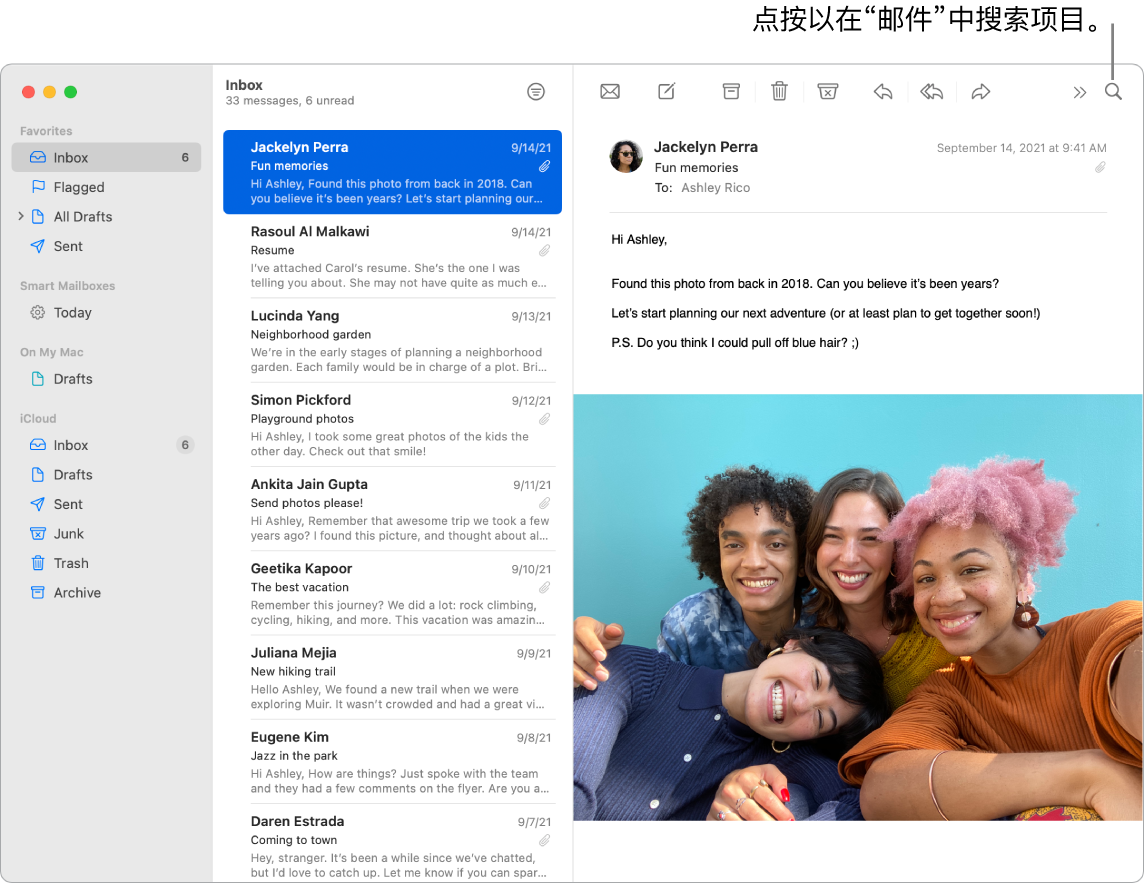
专注于重要内容。在收件箱中仅查看想要查看的邮件。您可以屏蔽来自特定发件人的邮件(方法是将其邮件直接移到“废纸篓”),静音过度活跃的电子邮件主题以及直接在“邮件”中从邮件列表取消订阅。
直接从“邮件”中添加日程和联系人信息。收到包括新的电子邮件地址或日程的邮件时,只需点按邮件中的“添加”即可将其添加到“通讯录”或“日历”。用力点按地址以查看可在“地图”中打开的位置预览。
保护您的隐私。“隐私保护”可阻止电子邮件发件人了解您“邮件”活动的相关信息。如果打开“隐私保护”,您的 IP 地址会被隐藏,因此发件人无法将其与您其他在线活动关联或确定您的位置。它还可以阻止发件人查看您是否打开了他们的电子邮件。请在“邮件”的“偏好设置”>“隐私”中将其打开,然后勾选“保护‘邮件’活动”。
迅速翻译。选择要翻译的文本,按住 Control 键点按所选文本,选取“翻译”,然后选取一种语言。若要翻译键入的文本,请点按“使用译文替换”。您还可以下载语言以便离线工作,方法是前往“系统偏好设置”的“语言与地区”面板,然后点按底部的“翻译语言”按钮。并非在所有语言中都可用。并非在所有语言中都可用。请参阅《macOS 使用手册》中的在 Mac 上翻译。
个性化任何邮件。只需一次点按即可添加表情符号或照片。从照片图库中选择照片或使用 iPhone 或 iPad 拍摄照片。您还可以添加在 iPhone 或 iPad 上绘制的涂鸦。若要进一步了解从其他设备插入照片和涂鸦,请参阅 Mac 上的“连续互通相机”和 Mac 上的连续互通速绘和连续互通标记。
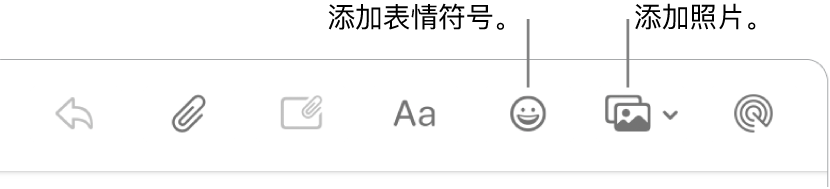
在全屏幕视图中查看。当以全屏幕视图使用“邮件”时,新邮件的窗口自动在右侧的分屏浏览中打开,这样便于在编写邮件时参考收件箱中的另一封邮件。请参阅 Apple 支持文章:在分屏浏览中并排使用两个 Mac App。
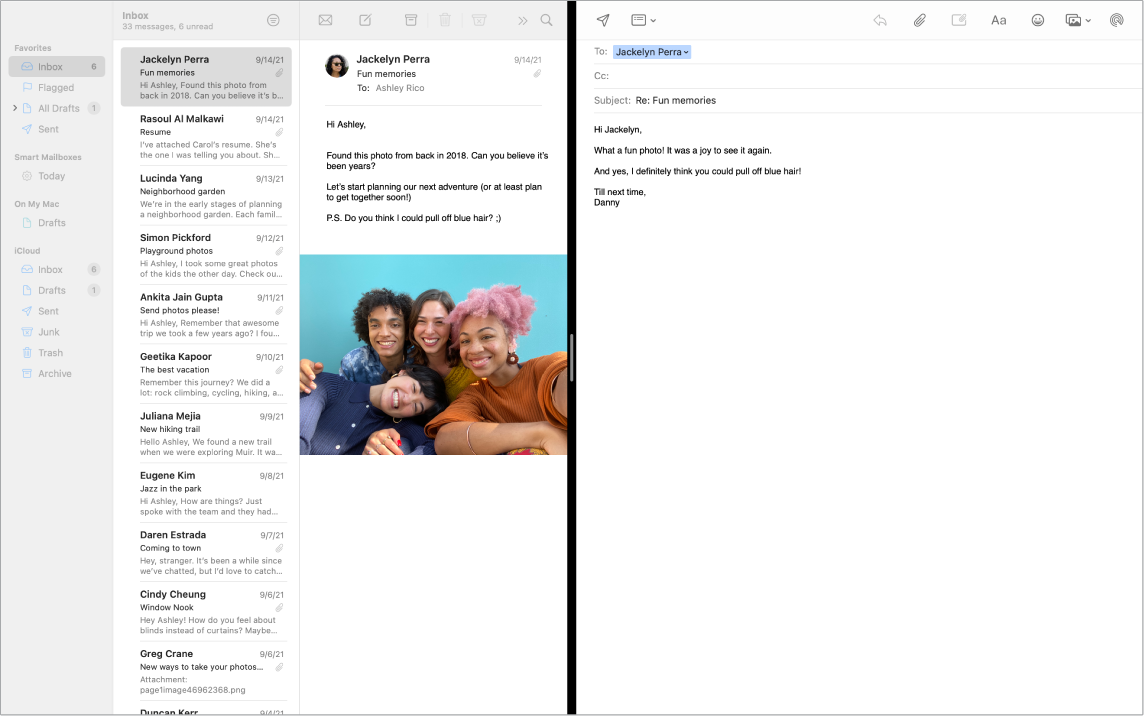
永远不会错过任何一封电子邮件。检查程序坞中的“邮件”图标来查看未读邮件的数量。收到新的电子邮件时,屏幕的右上角还会出现一则通知,方便您快速预览收到的邮件。(不想收到通知?若要关闭通知,请打开系统偏好设置,然后点按“通知”。)
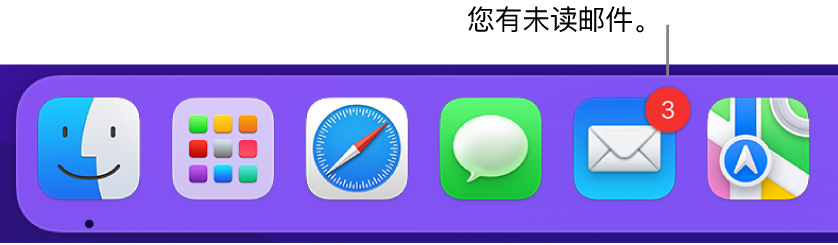
了解更多。请参阅《邮件使用手册》。